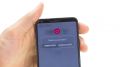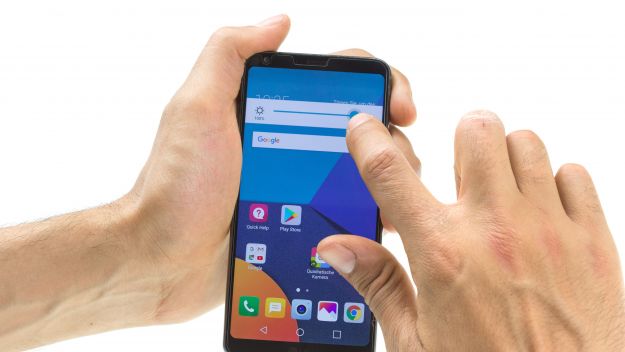Deine Selfie-Kamera ist defekt.
In dieser Reparaturanleitung zeigen wir dir, wie du die defekte Frontkamera deines LG G6 selbständig tauschen kannst. Diese Reparatur ist notwendig, wenn die vordere Kamera nicht funktioniert, die Fotos unscharf sind oder die Kamera nicht richtig fokussiert.
Benötigtes Werkzeug
-
Flache Plektren
Flache Plektren
Zum Lösen verklebter Teile eignet sich besonders ein sehr flaches Hebelwerkzeug, wie z.B. ein flaches Plektrum.
5,00 € im iDoc Store -
iFlex Öffnungswerkzeug
iFlex Öffnungswerkzeug
Dein Smartphone zu öffnen kann eine sehr empfindliche Angelegenheit sein, vor allem, wenn der Kleber besonders hartnäckig ist. Die Klinge des biegsamen aber stabilen iFlex misst gerade einmal 0,15 mm, sodass sie auch in den kleinsten Spalten reinpasst, beispielsweise zwischen dem Display und dem Rahmen. Das praktische iFlex ist aus rostfreiem Edelstahl und liegt gut in der Hand. Damit ist es der perfekte Helfer bei jeder Smartphone-Reparatur.
10,00 € im iDoc Store -
Pinzette
Pinzette
Um die Schrauben und diverse Kleinteile aus dem Gerät zu entfernen, empfehlen wir eine Pinzette.
11,00 € im iDoc Store -
Hebelwerkzeug aus Kunststoff
Hebelwerkzeug aus Kunststoff
Zum Lösen der verschiedenen Stecker und Konnektoren benötigst du ein flaches Hebelwerkzeug aus Kunststoff.
2,00 € im iDoc Store -
Stahl-Spatel
Stahl-Spatel
Du benötigst ein flaches und stabiles Werkzeug, um festsitzende Klebstoffverbindungen zu lösen.
4,00 € im iDoc Store -
Phillips PH00 Schraubendreher
Phillips PH00 Schraubendreher
Du benötigst einen passenden Schraubendreher zum Entfernen der PH00 Schrauben.
12,00 € im iDoc Store
Passendes Werkzeug
Mit unserem Werkzeug gelingt dir die Reparatur.
Los geht’s: So reparierst du dein G6
Wenn du nicht weiterkommst oder Fragen hast, kannst du die Kommentarfunktion nutzen. Wir stehen dir zur Seite und helfen gerne weiter.
-
Frontkamera entfernen
-
Frontkamera einsetzen
-
Gerät ausschalten
-
Rückglas entfernen
-
Lautsprecher entfernen
-
Mittelrahmen entfernen
-
Akku trennen
-
SIM-Halter entfernen
-
Logicboard entfernen
-
Logicboard einsetzen
-
SIM-Halter einsetzen
-
Akku anschließen
-
Mittelrahmen einsetzen
-
Lautsprecher einsetzen
-
Rückglas anbringen
-
Display testen
Passendes Werkzeug für deine Reparatur
Ähnliche Anleitungen
Diese Anleitungen könnten ebenfalls für dich interessant sein.
Das könnte dich interessieren